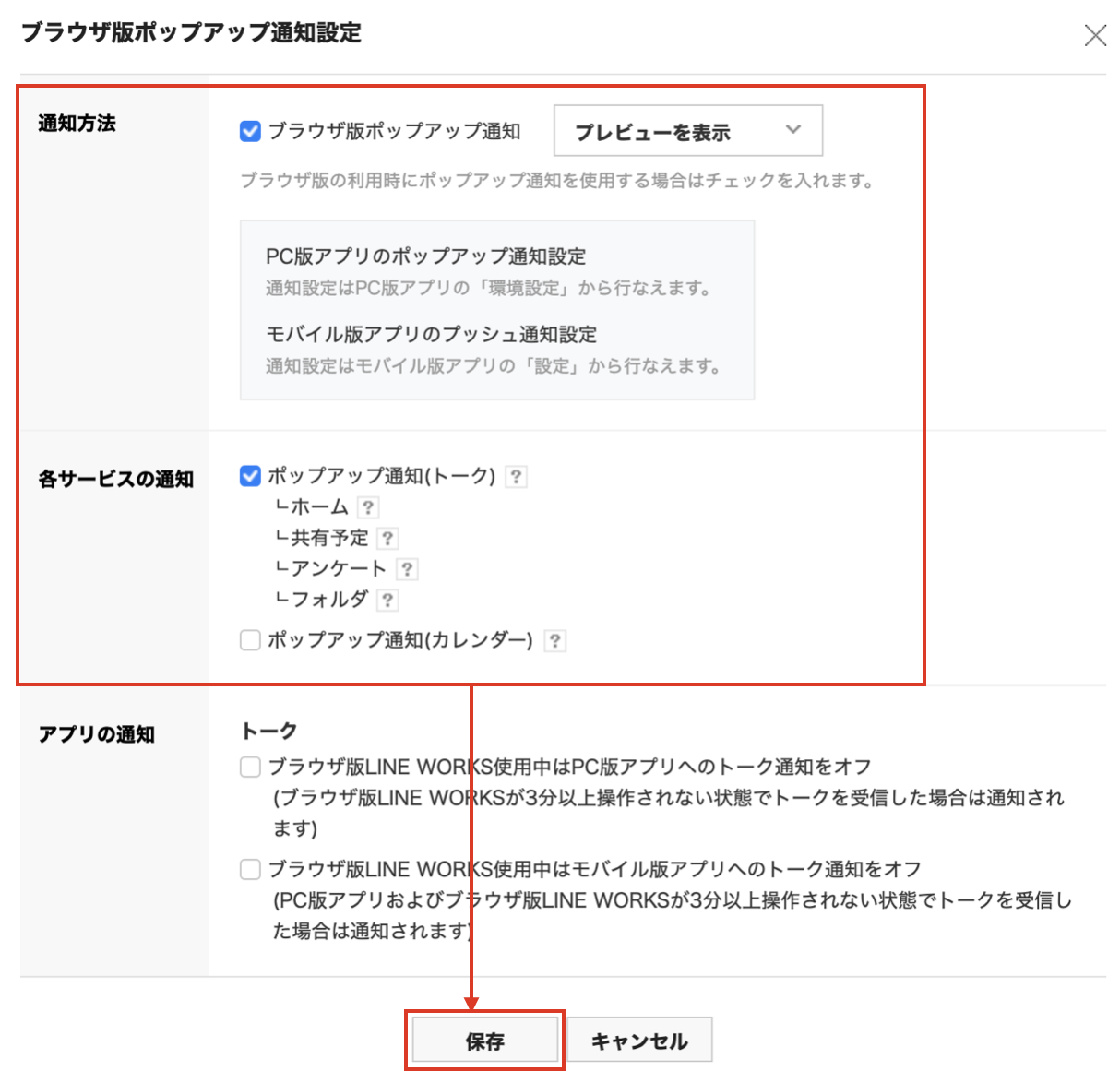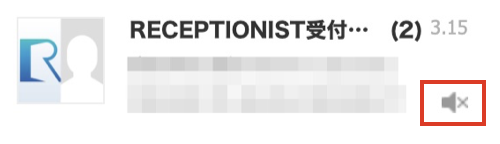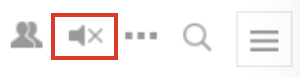LINE WORKSの通知はトークルーム宛ての通知と本人宛てのDM通知でお知らせします。
すべての通知が不要な場合は、各トークルームごとに通知をオフにすることも可能です。
設定方法はそれぞれ以下をご確認ください。
Check
この設定は、社員のみなさまがそれぞれ設定する必要があります。
この設定は、社員のみなさまがそれぞれ設定する必要があります。
メッセージを受信したら通知を表示する方法
左下に表示されている「ポップアップ通知」をクリックします。
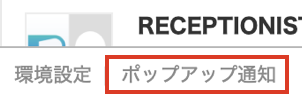
設定画面内で以下2つにチェックを入れ、保存します。
・通知方法:ブラウザ版ポップアップ通知(プレビュー表示は適宜選択してください)
・各サービスの通知;ポップアップ通知(トーク)
※RECEPTIONISTの通知を表示する場合の設定です。カレンダーでの通知が必要な場合は適宜設定ください
・通知方法:ブラウザ版ポップアップ通知(プレビュー表示は適宜選択してください)
・各サービスの通知;ポップアップ通知(トーク)
※RECEPTIONISTの通知を表示する場合の設定です。カレンダーでの通知が必要な場合は適宜設定ください
設定は以上です。
トークルームごとに通知をオフにする方法
通知をオフにしたいグループを表示し、右上のスピーカーのマークをクリックします。
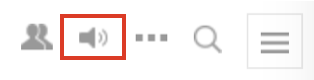
通知設定が表示されるので、「通知しない」のラジオボタンを選択してOKボタンで保存します。
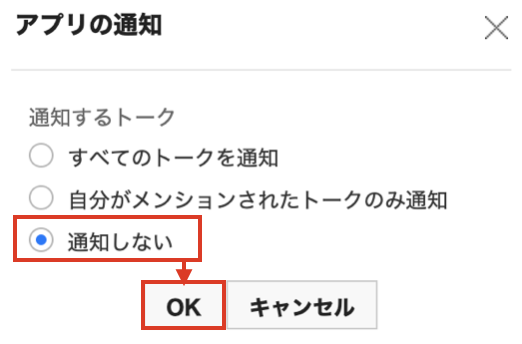
Check
ミュートの設定を解除する場合は、「すべてのトークを通知」を選択してください。RECEPTIONISTは仕様上メンションされないため、この設定を選択しないと通知が表示されません。
ミュートの設定を解除する場合は、「すべてのトークを通知」を選択してください。RECEPTIONISTは仕様上メンションされないため、この設定を選択しないと通知が表示されません。
よくある質問
- Q. 上記設定を行ったのに通知が表示されません
- PCブラウザの設定で通知をオフにしていませんか?
こちらをご確認ください。
以上です。
お手元で設定し、通知をお試しください。